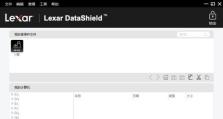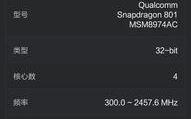电脑启动故障解决办法(排查和修复电脑启动问题的关键步骤)
电脑启动不起来是许多人经常遇到的问题,但是大多数人却不知道如何解决。本文将介绍一些常见的故障排查和修复方法,帮助读者快速解决电脑启动问题。
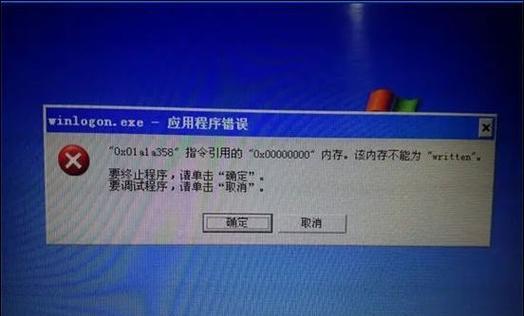
文章目录:
1.检查电源连接是否正常
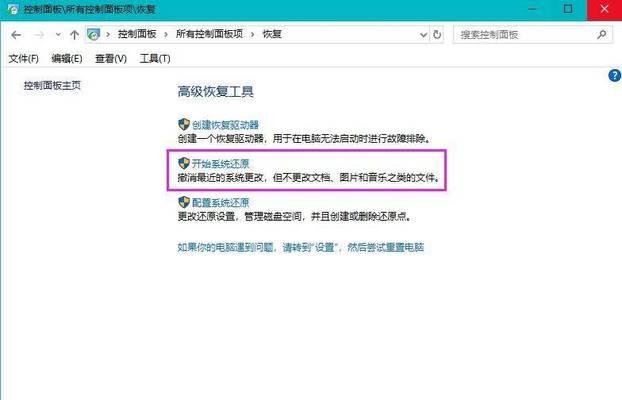
首先要检查电源连接是否稳固,确保电源线和插座连接紧密。如果连接松动,应重新插入并确保插头完全插入插座。
2.查看电源指示灯
观察电源指示灯的状态,如果灯亮表示电源供应正常,如果灯不亮或闪烁则可能是电源故障。

3.重启电脑
有时候电脑只是遇到了一些临时问题,重新启动电脑可能能够解决启动问题。可以按下电源按钮长按5秒关机,再按下电源按钮启动电脑。
4.检查硬件连接
检查硬件设备是否连接正确,例如键盘、鼠标、显示器等。如果有设备连接不正常,可以重新插拔设备并确保连接牢固。
5.清理内存条
有时候内存条接触不良也会导致电脑无法启动,可以将内存条拆下来,用橡皮擦拭金手指部分,然后重新插入。
6.检查硬盘连接
打开电脑主机,检查硬盘是否连接正常。如果是固态硬盘,可以尝试拆下再重新插上,如果是机械硬盘,可以检查数据线和电源线是否松动。
7.进入安全模式
如果电脑启动后显示异常,可以尝试进入安全模式。重启电脑时按F8键或Shift+F8键,然后选择安全模式启动。
8.恢复到上一个稳定状态
在安全模式下,可以选择系统还原,将电脑恢复到上一个正常工作的状态。打开“控制面板”,找到“系统和安全”,点击“系统”,选择“系统保护”,点击“系统还原”。
9.检查启动项
有时候启动项太多也会导致电脑启动缓慢或无法启动。可以在任务管理器中禁用一些不必要的启动项来提高启动速度。
10.检查操作系统
如果以上方法都无法解决问题,可能是操作系统出现了故障。可以通过重新安装或修复操作系统来解决启动问题。
11.检查硬件故障
如果电脑启动后出现蓝屏或其他错误提示,可能是硬件故障导致的。可以使用硬件检测工具检查各个硬件设备是否正常。
12.寻求专业帮助
如果以上方法都无法解决问题,建议寻求专业的计算机维修人员帮助。他们有更深入的专业知识和经验来解决电脑启动问题。
13.预防措施
平时使用电脑要注意良好的操作习惯,定期清理垃圾文件、优化系统、更新驱动等,可以预防电脑启动问题的发生。
14.备份重要数据
在解决电脑启动问题之前,建议先备份重要数据。有时候解决启动问题可能需要重新安装系统,这样会导致数据丢失。
15.
电脑启动问题多种多样,但大部分情况下可以通过简单的故障排查和修复方法解决。希望本文介绍的方法能够帮助读者快速解决电脑启动问题,并保持电脑的正常工作状态。如果问题依然存在,建议寻求专业人士的帮助。